64位电脑装32位系统,小编教你64位电脑怎么装32位系统
- 分类:Win7 教程 回答于: 2018年04月09日 09:18:36
对电脑有深入了解的用户就知道,64位电脑一般指的是CPU是64位处理器,64位机器要安装64位系统,发挥硬件最佳性能,当然了,64位电脑也可以装32位系统,因为64位电脑是向下兼容,支持64位系统也支持32位系统,那么64位电脑怎么装32位系统?下面,小编给大家带来了64位电脑装32位系统图文操作。
电脑硬件性能逐渐提升,安装64位系统能够更好的发挥性能,很多人在问小编64位可不可以换32位系统,我们都知道一般电脑内存不足4G的安装32位系统,电脑内存4G以上的安装64位系统,那么64位可以换32位系统吗?下面,小编就来跟大家介绍64位电脑装32位系统的操作了。
64位电脑怎么装32位系统
准备工作:
1、系统镜像下载
2、4G及以上U盘
3、制作大白菜u盘启动盘
将下载的32位系统iso镜像文件直接复制到U盘的GHO目录下
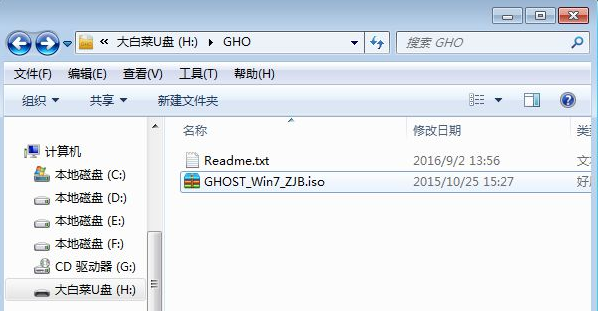
32位图-1
在需要装32位系统的64位系统电脑上插入大白菜U盘,
重启后不停按F12或F11或Esc等快捷键打开启动菜单,选择U盘选项回车,
比如General UDisk 5.00,不支持这些启动键的电脑查看第二点设置U盘启动方法
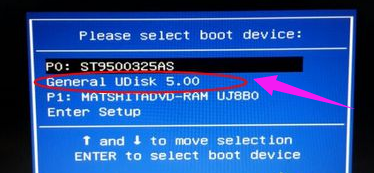
安装系统图-2
从U盘启动后进入到这个界面,通过方向键选择【02】选项回车,
也可以直接按数字键2,启动pe系统,无法进入则选择【03】旧版PE系统

电脑系统图-3
进入到pe系统之后,不用重新分区的直接执行第6步,如果需要重新分区,需备份所有数据,然后双击打开【DG分区工具】,右键点击硬盘,选择【快速分区】
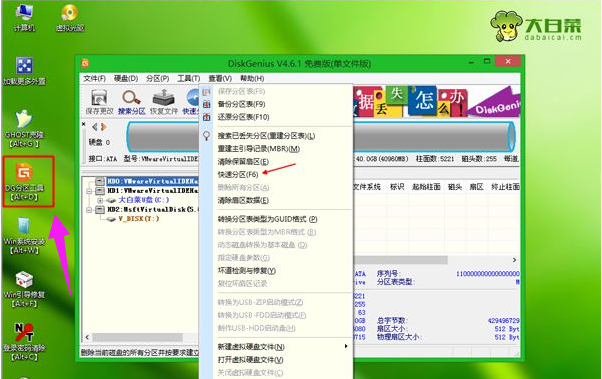
64位图-4
设置分区数目和分区的大小,一般C盘建议35G以上,根据硬盘大小合理设置,如果是固态硬盘,勾选“对齐分区”执行4k对齐,点击确定,执行硬盘分区过程
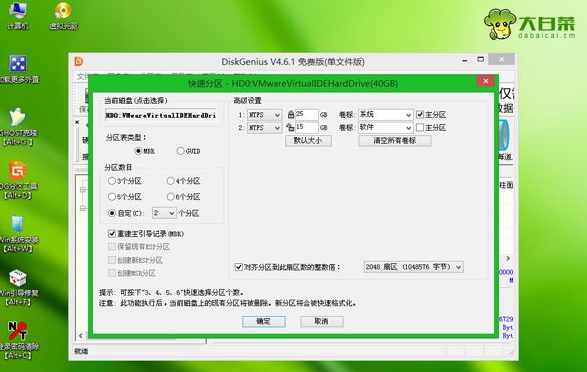
电脑系统图-5
硬盘分区之后,打开【大白菜一键装机】,映像路径选择32系统iso压缩包,
此时安装工具会自动提取gho文件,点击下拉框,选择win7.gho文件
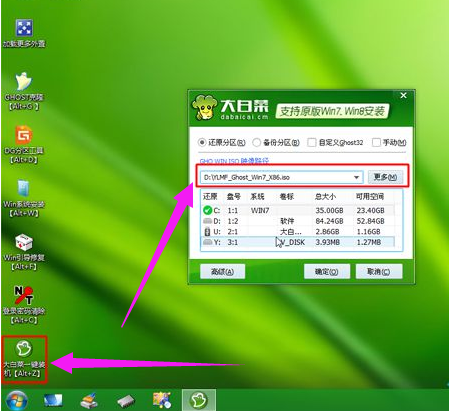
64位图-6
点击“还原分区”,选择32位系统安装位置,一般是C盘,
如果不是显示C盘,可以根据“卷标”或磁盘大小选择,点击确定
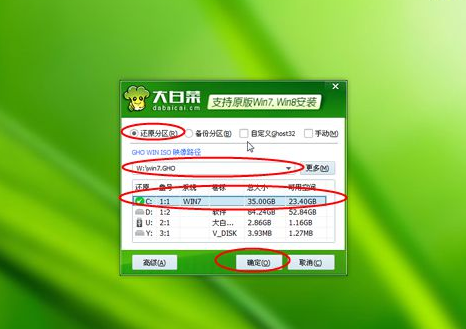
电脑系统图-7
此时弹出提示框,勾选“完成后重启”和“引导修复”,点击是,执行32位系统安装过程
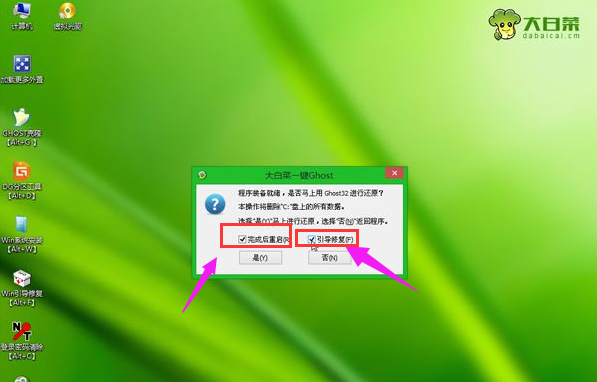
32位图-8
转到这个界面,执行32位系统安装到C盘的操作,这个过程需要5分钟左右,耐心等待。
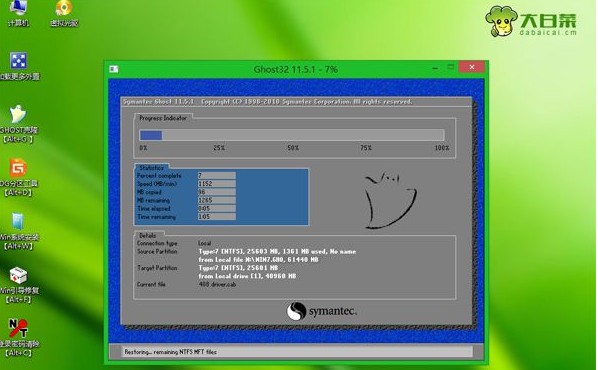
安装系统图-9
操作完成后电脑会自动重启,此时拔出U盘,不拔除也可以,之后会自动重新启动进入这个界面,继续进行装32系统驱动和系统配置过程

电脑系统图-10
整个安装过程5-10分钟,最后重启进入全新系统桌面,64位系统就装成32位系统了。
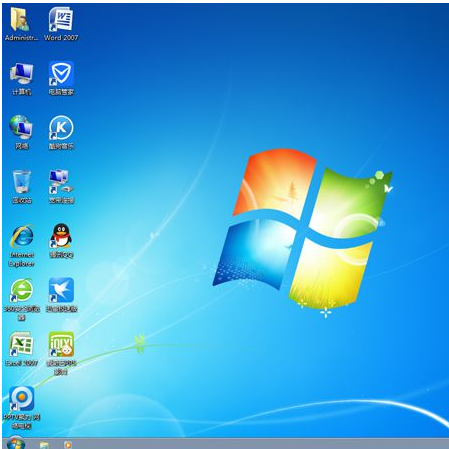
电脑系统图-11
以上就是小编给大家带来了64位电脑装32位系统图文操作。
 有用
26
有用
26


 小白系统
小白系统


 1000
1000 1000
1000 1000
1000 1000
1000 1000
1000 1000
1000 1000
1000 1000
1000 1000
1000 1000
1000猜您喜欢
- Ghost windows732位和64位系统专业版..2017/06/09
- 电脑系统怎么安装win72022/09/29
- win7怎么重装系统2022/08/31
- PDF打印机,小编教你win7怎么安装PDF虚..2018/06/23
- ASUS win7专业版64激活工具图文教程..2017/07/20
- 电脑闪屏,小编教你电脑显示器屏幕出现..2018/06/12
相关推荐
- 怎么重装系统win7旗舰版2021/09/29
- win7 64位繁体版系统下载2017/07/11
- 系统重装怎么装win7系统2022/05/31
- 虚拟机安装win7系统教程演示..2021/11/15
- 网页证书过期怎么办,小编教你网站安全..2018/09/06
- 黑鲨一键重装系统win7教程2022/06/20

















